
Comment activer l’integration de Dentoleader avec 3Shape Unite
17/01/2024Prérequis pour l’intégration
- 3Shape Unite 21.1.x ou supérieur
- Dentoleader 2023 ou supérieur
- Les installations isolées (standalone) aussi bien que client-serveur setups sont supportées.
L’intégration entre 3Shape Unite et le logiciel de gestion Dentoleader permet une automatisation dans 3Shape Unite (création, fusion, mise à jour des patients) et l’ouverture de 3Shape Unite directement depuis le dossier patient Dentoleader , ce qui accélère et facilite le travail quotidien.
Vous pouvez retrouver des informations sur Dentoleader ici.
Comment activer l’intégration dans Unite
Veuillez suivre les étapes décrites dans l'article : Comment installer l'application "Intégration PMS" depuis Unite Store
Comment activer l’intégration dans Dentoleader
Pour activer l’intégration dans Dentoleader, vous pouvez consulter la documentation de Dentoleader ou contacter l’equipe d’assistance Dentoleader . Les étapes ci-dessous fournissent une aide à la configuration de cette intégration dans Dentoleader.
Pour configurer l'intégration, ouvrez la section Paramétrages > Techniques> Scanners 3Shape :
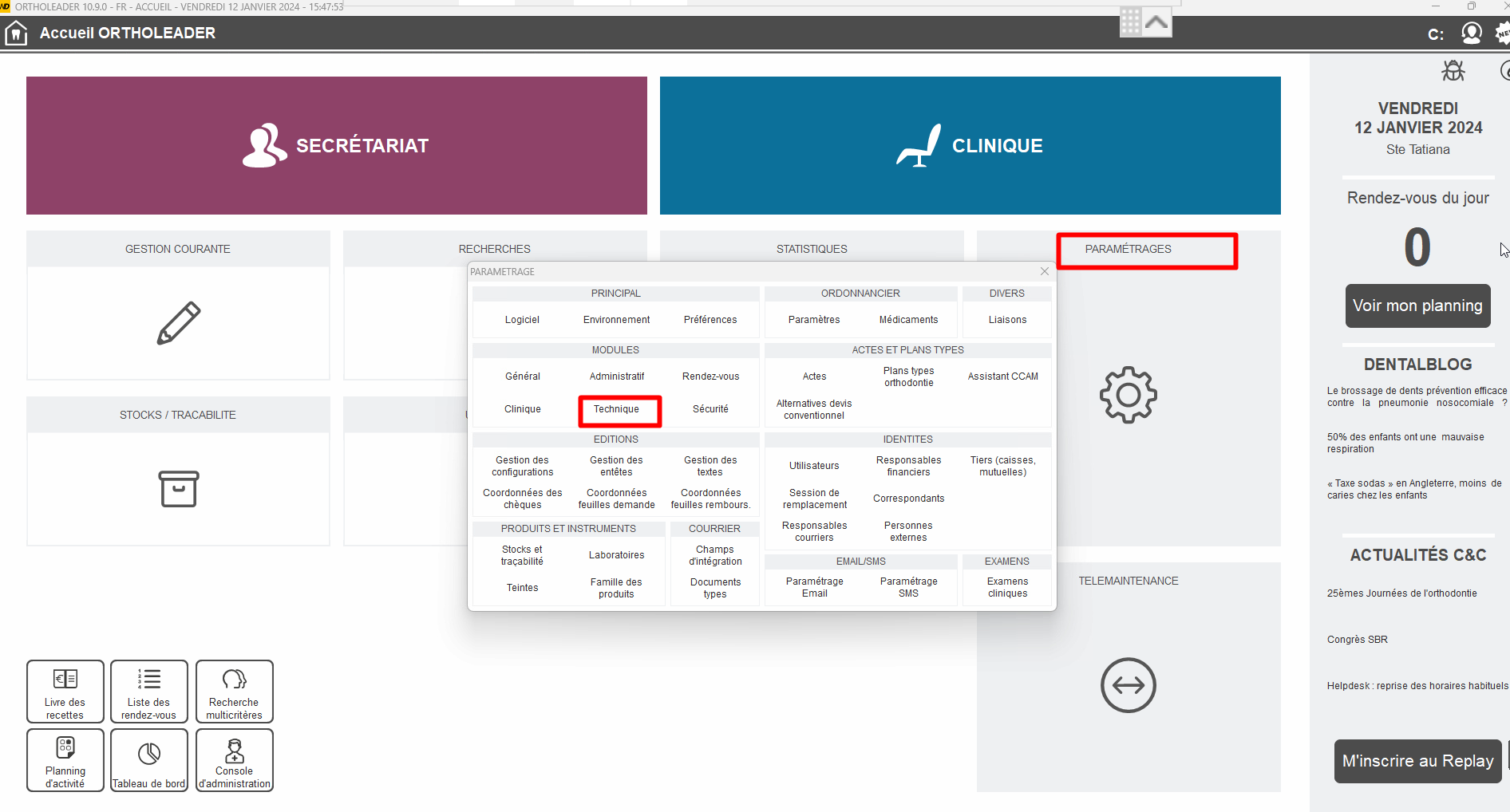
Ouvrez la catégorie “Moulage 3D” > “Accéder au paramétrage de la passerelle TRIOS”
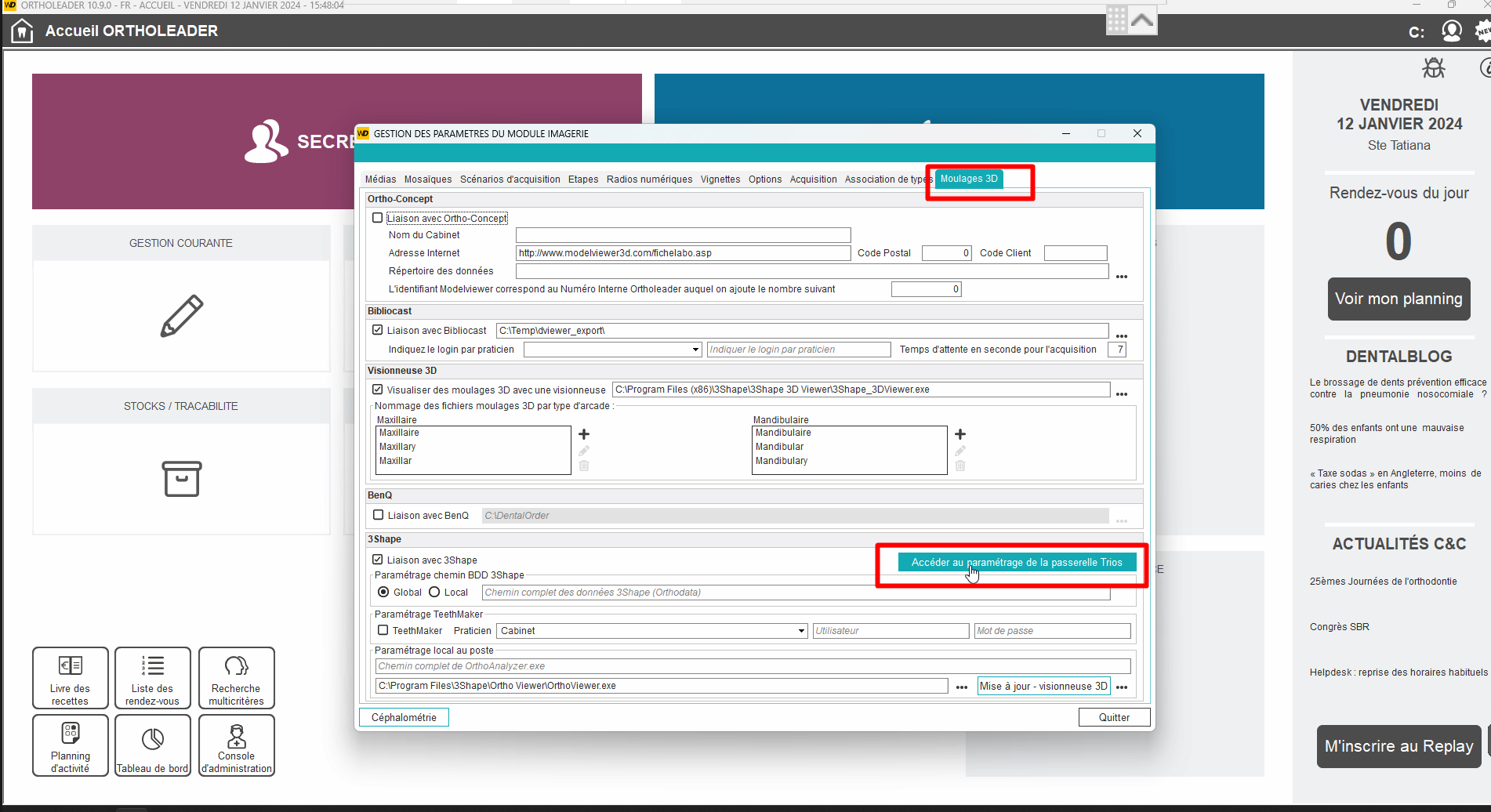
Dans le paramétrage de la passerelle TRIOS entrez les informations suivantes
- Nom physique de votre poste
- Nom d'affichage
- Utilisateur et mot de passe de l'intégration avec Unite.
- Associez le nom de Praticien avec l'utilisateur TRIOS
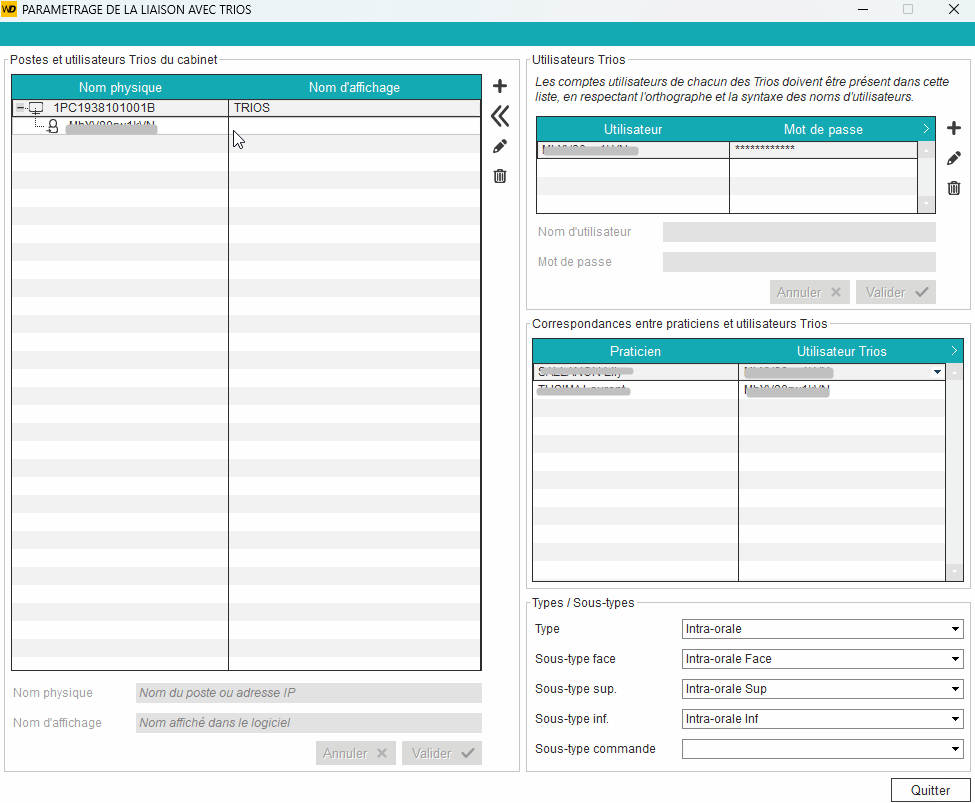
Vous avez maintenant activé l’intégration.
Créer le dossier patient et accéder des fichiers 3Shape:
Limitations connues :
- Les mises à jour des patients sont prises en charge depuis Dentoleader vers 3Shape Unite. Pas l'inverse.
- Concernant les différentes options de configuration des PMS et Unite et l'intégration sur Trios Move, consultez cet article : Practice management system & Imaging system setup overview
Contact 3Shape Support if you have further questions.
For full information on correct usage please consult the official Safety and Setup Guide and the most current Manual.